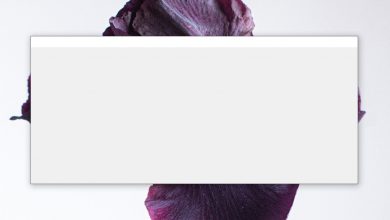Comment changer l’économiseur d’écran dans XFCE
L’ environnement de bureau XFCE , aussi bon soit-il, est encore largement basé sur une technologie plus ancienne que Gnome Shell ou KDE Plasma 5 . Ce fait est particulièrement évident avec votre choix d’utiliser des économiseurs d’écran, plutôt qu’une façon moderne de faire les choses avec un écran de verrouillage. Pourtant, bien que l’utilisation d’un économiseur d’écran puisse être considérée comme obsolète, XFCE4 se débrouille bien en offrant aux utilisateurs Xscreensaver, un outil d’économiseur d’écran facilement configurable et personnalisable.
Changer d’économiseur d’écran
Pour modifier vos options d’économiseur d’écran sur le bureau XFCE, vous devrez accéder à la fenêtre de configuration principale. Pour accéder à cette zone, ouvrez le menu de l’application et cliquez sur l’icône des paramètres. Vous pouvez également appuyer sur Alt + F2 sur votre clavier pour ouvrir le menu de lancement rapide. Tapez ensuite «xfce4-settings-manager» et appuyez sur Entrée pour ouvrir les paramètres instantanément.
Avec la fenêtre principale des paramètres ouverte sur le bureau XFCE, faites défiler la liste des options sur l’écran jusqu’à ce que vous trouviez «Écran de veille». Double-cliquez sur l’icône «Screensaver» pour accéder à la zone de configuration XFCE et Xscreensaver.
Dans les paramètres de l’économiseur d’écran pour XFCE, vous verrez de nombreuses options différentes à choisir. Ignorez toutes les options et trouvez la liste à droite. Dans cette liste, vous avez le choix entre plusieurs économiseurs d’écran. N’hésitez pas à décocher les cases de l’économiseur d’écran pour ceux que vous ne voulez pas.
Ou, pour configurer Xscreensaver uniquement pour utiliser un économiseur d’écran, recherchez le menu «Mode» et cliquez sur la flèche déroulante. De là, regardez dans le menu et changez-le de «Économiseur d’écran aléatoire» à «Juste un économiseur d’écran».
> Un>
Modifier les déclencheurs de l’économiseur d’écran
Par défaut, l’économiseur d’écran XFCE est configuré pour s’activer après environ 10 minutes d’inactivité. Pour de nombreux utilisateurs, 10 minutes, c’est trop tôt, car beaucoup sont souvent assis devant leur ordinateur, lisant quelque chose pour être interrompus par un économiseur d’écran.
Si le délai par défaut vous dérange, vous serez heureux de savoir qu’il est possible de modifier et changer l’heure d’activation de Xscreensaver. Pour ce faire, ouvrez les paramètres de l’économiseur d’écran dans XFCE et accédez à la zone «Vide après» en bas à gauche de la fenêtre.
> Pour> Fermez ensuite la fenêtre car les paramètres seront automatiquement appliqués au système.
Intervalle de changement de l’économiseur d’écran
Si vous utilisez XScreensaver dans XFCE et que «Random Screensaver» est activé, mais que vous n’aimez pas la rapidité avec laquelle le système bascule entre les économiseurs d’écran individuels, vous pouvez le changer en allant dans les paramètres «Cycle After» pour Xscreensaver.
Pour accéder aux paramètres «Cycle après», ouvrez les paramètres XFCE sur votre bureau Linux et allez dans les paramètres Xscreensaver et recherchez «Cycle après» en bas de la fenêtre, sous la zone «Blank After».
> La> Si vous voulez que le système le fasse plus rapidement, changez le nombre en quelque chose de moins de 10 minutes. Ou, pour le faire changer plus lentement, changez-le en un nombre supérieur à 10 minutes.
Une fois que le nouveau numéro est ajouté à «Cycle après» dans la configuration de Xscreensaver, le système doit automatiquement adopter les dernières modifications.
Désactiver l’économiseur d’écran
Vous pouvez désactiver entièrement le système Xscreensaver de votre environnement de bureau XFCE si vous détestez les économiseurs d’écran et ne voulez pas voir des formes et des vidéos étranges jouer lorsque votre ordinateur passe en mode veille. C’est compréhensible; les économiseurs d’écran ne conviennent pas à tout le monde.
Il existe deux façons d’arrêter le système Xscreensaver dans XFCE. Dans cette section, nous allons vous montrer les deux façons de le faire.
Méthode 1 – Désactivez complètement Xscreensaver
Pour arrêter Xscreensaver afin que le système ne prenne jamais effet, ouvrez les paramètres de l’économiseur d’écran dans XFCE. Puis à partir de là, localisez le bouton du menu déroulant «Mode» et cliquez dessus avec votre souris pour afficher les options.
Dans le menu des options, recherchez «Désactiver l’écran de veille» et sélectionnez-le pour désactiver définitivement Xscreensaver pour votre environnement de bureau XFCE.
> Quand>
Méthode 2: désactiver les animations mais conserver Xscreensaver
Vous voulez désactiver les animations étranges que Xscreensaver joue lorsque votre PC est inactif mais conserve la fonction de verrouillage? Si tel est le cas, voici ce qu’il faut faire. Tout d’abord, ouvrez les paramètres de l’économiseur d’écran pour XFCE et cliquez sur le menu déroulant «Mode» avec votre souris.
Regardez dans le menu déroulant «Mode» pour «Écran vide uniquement» et configurez Xscreensaver pour que le système verrouille votre écran mais ne lit pas les animations.
> Un>